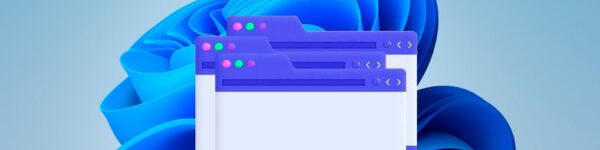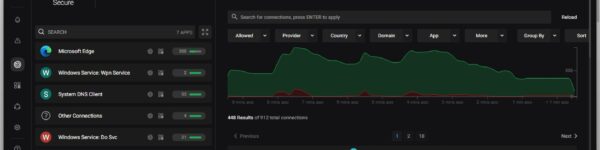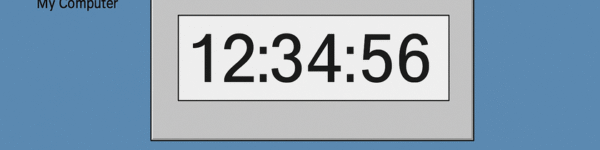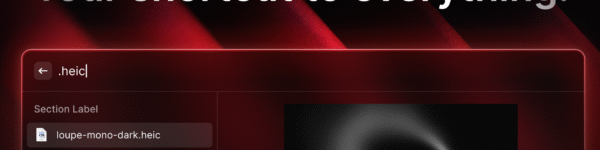
Raycast es un lanzador que llega con la fama de haberse convertido en una de las aplicaciones clásicas más populares de Mac, ofreciendo búsqueda rápida, gestión de ventanas, historial de portapapeles, atajos de teclado y extensiones para aumentar sus capacidades.
Todavía está en versión beta y solamente se puede descargar solicitando una invitación, pero pronto debería llegar una versión estable y al alcance de todo el mundo.
Este es el típico programa que me habría encantado probar hace 10 años, pero hoy en día me conformo con seguir desde fuera su evolución.